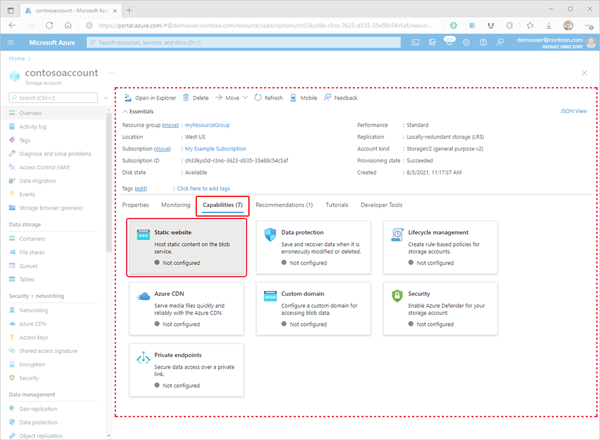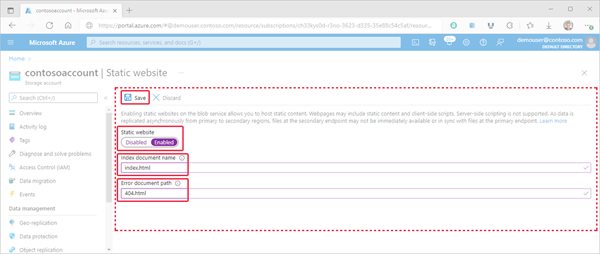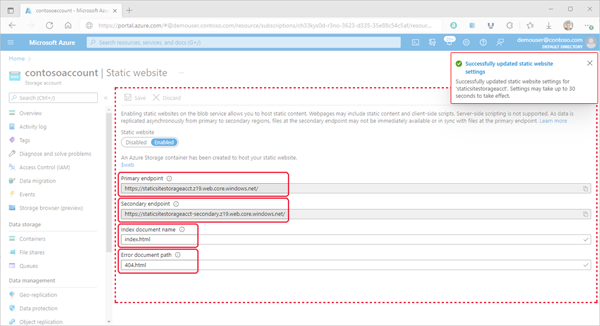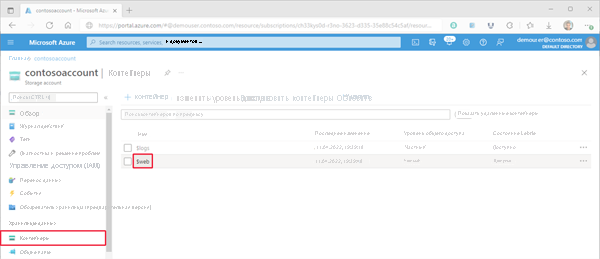Примечание
Для доступа к этой странице требуется авторизация. Вы можете попробовать войти или изменить каталоги.
Для доступа к этой странице требуется авторизация. Вы можете попробовать изменить каталоги.
Статический контент (HTML, CSS, JavaScript и файлы изображений) можно получать непосредственно из контейнера в учетной записи общего назначения V2 или BlockBlobStorage. Дополнительные сведения см. в статье " Размещение статических веб-сайтов в службе хранилища Azure".
В этой статье показано, как включить размещение статических веб-сайтов с помощью портала Azure, Azure CLI или PowerShell.
Включите размещение статических веб-сайтов
Размещение статических веб-сайтов — это функция, которую необходимо включить в учетной записи хранения.
Чтобы приступить к работе, войдите на портал Azure .
Найдите учетную запись хранения и выберите ее, чтобы отобразить панель обзора учетной записи.
На панели "Обзор " выберите вкладку "Возможности ". Затем выберите статический веб-сайт , чтобы отобразить страницу конфигурации для статического веб-сайта.
Выберите "Включено" , чтобы включить размещение статических веб-сайтов для учетной записи хранения.
В поле имени документа индекса укажите страницу индекса по умолчанию (например, index.html).
Страница индекса по умолчанию отображается при переходе пользователя к корню статического веб-сайта.
В поле пути к документу ошибки укажите страницу ошибок по умолчанию (например, 404.html).
Страница ошибок по умолчанию отображается при попытке пользователя перейти на страницу, которая не существует на статичном веб-сайте.
Нажмите кнопку "Сохранить", чтобы завершить конфигурацию статического сайта.
Отображается сообщение с запросом подтверждения. Конечные точки статического веб-сайта и другие сведения о конфигурации отображаются в области обзора .
Отправить файлы
В следующих инструкциях показано, как отправлять файлы с помощью портала Azure. Вы также можете использовать AzCopy, PowerShell, CLI или любое пользовательское приложение, которое может отправлять файлы в контейнер $web учетной записи. Пошаговое руководство по отправке файлов с помощью кода Visual Studio см. в руководстве по размещению статического веб-сайта в хранилище BLOB-объектов.
На портале Azure перейдите к учетной записи хранения, содержащей статический веб-сайт. Выберите контейнеры в области навигации слева, чтобы отобразить список контейнеров.
В области "Контейнеры " выберите контейнер $web , чтобы открыть панель обзора контейнера.
В области Обзор выберите значок Загрузить, чтобы открыть панель Загрузить объект BLOB. Затем выберите поле «Файлы» на панели «Отправка BLOB-объектов», чтобы открыть обозреватель файлов. Перейдите к файлу, который нужно отправить, выберите его, а затем нажмите кнопку "Открыть ", чтобы заполнить поле "Файлы ". При необходимости установите флажок "Перезаписать", если файлы уже существуют .
Если вы намерены отобразить содержимое файла в браузере, убедитесь, что для этого файла задан
text/htmlтип контента. Чтобы проверить это, выберите имя BLOB-объекта, загруженного на предыдущем шаге, чтобы открыть панель обзора. Убедитесь, что значение задано в поле свойства CONTENT-TYPE .Примечание.
Это свойство автоматически устанавливается на
text/htmlдля распространённых и общепризнанных расширений, таких как.html. Однако в некоторых случаях вам придется установить это самостоятельно. Если это свойствоtext/htmlне задано, браузер предложит пользователям скачать файл вместо отображения содержимого. Это свойство можно задать на предыдущем шаге.
Поиск URL-адреса веб-сайта
Страницы сайта можно просмотреть из браузера с помощью общедоступного URL-адреса веб-сайта.
Выберите статический веб-сайт на панели, которая отображается рядом со страницей обзора вашей учетной записи хранения. URL-адрес сайта отображается в поле первичной конечной точки .
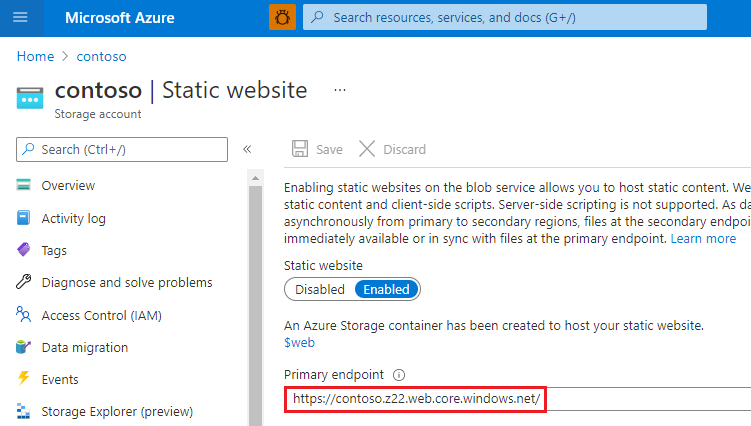
Включение метрик на страницах статических веб-сайтов
После включения метрик статистика трафика файлов в контейнере $web будет отображаться на панели мониторинга метрик.
Щелкните Метрики в разделе Монитор меню учетной записи хранилища.
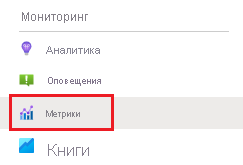
Примечание.
Данные метрик создаются путем подключения к различным API метрик. На портале отображаются только члены API, используемые в течение заданного интервала времени, чтобы сосредоточиться только на элементах, возвращающих данные. Чтобы убедиться, что вы сможете выбрать необходимый элемент API, первым шагом является расширение интервала времени.
Нажмите кнопку интервала времени, выберите интервал времени и нажмите кнопку "Применить".
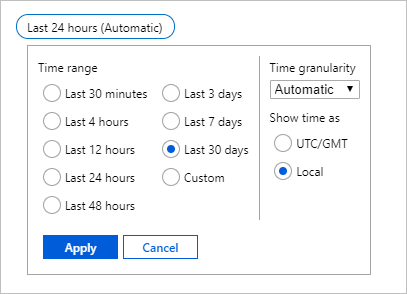
Выберите Blob из раскрывающегося списка пространства имен.

Затем выберите метрику исходящего трафика .
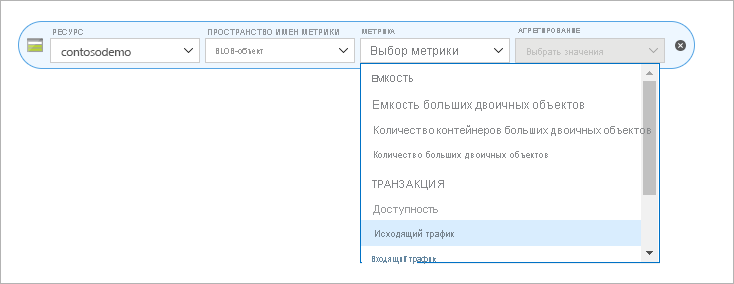
Выберите Сумма в селекторе агрегирования.

Нажмите кнопку "Добавить фильтр " и выберите имя API из селектора свойств .

Установите флажок рядом с GetWebContent в селекторе значений , чтобы заполнить отчет метрик.

Примечание.
Флажок GetWebContent отображается только в том случае, если этот элемент API использовался в заданный интервал времени. На портале отображаются только члены API, используемые в течение заданного интервала времени, чтобы сосредоточиться только на элементах, возвращающих данные. Если в этом списке не удается найти определенный член API, разверните интервал времени.
Дальнейшие действия
- Узнайте, как настроить личный домен со статическим веб-сайтом. См. статью "Сопоставление личного домена с конечной точкой хранилища BLOB-объектов Azure".